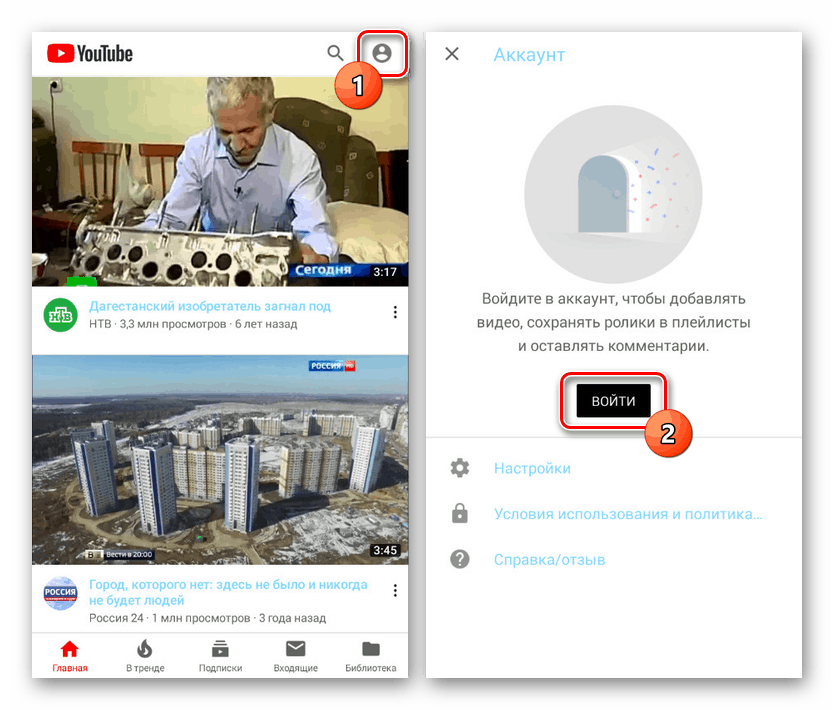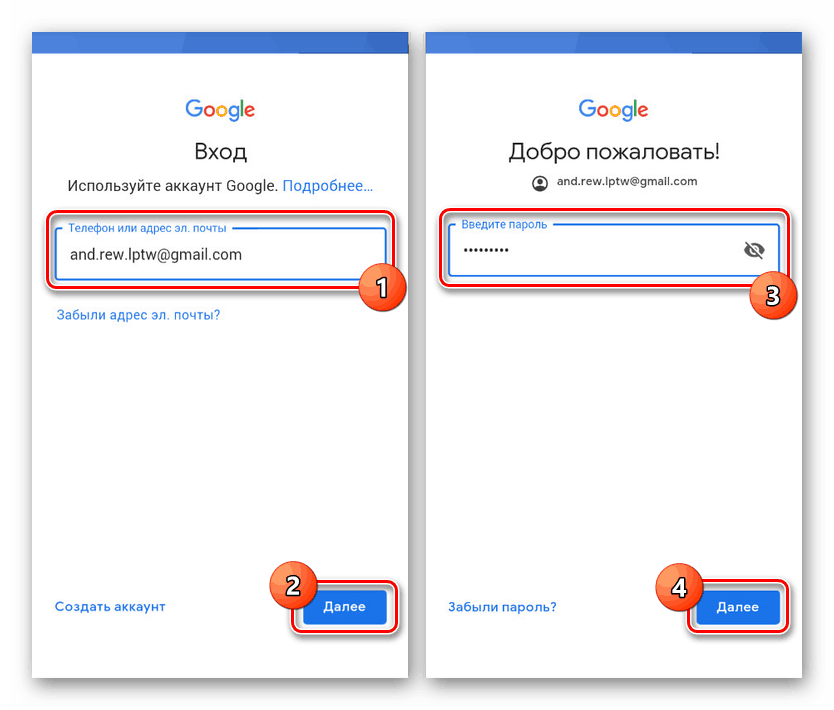Uporaba YouTuba brez oglasov v Androidu
Glavna težava za večino uporabnikov video gostovanja YouTube na Androidu je oglas, ki se pri skoraj vsakem videoposnetku prikaže z zamudo, dokler ga ni mogoče preskočiti. Še več, oglasi se pogosto ne nahajajo samo v gledanih videoposnetkih, ampak tudi na običajnih straneh. Posebej za ta primer smo pripravili več možnosti za blokiranje oglasov.
Vsebina
Blokiranje oglasov YouTube
Na zadevnem video gostovanju je oglaševanje glavno sredstvo za dohodek, zato se z vsako novo posodobitvijo aplikacij prej odpravljajo obstoječe vrzeli. Seveda se lahko vrnete na starejšo različico, vendar v tem praktično ne bo koristi. Nadalje bomo upoštevali predvsem programe drugih proizvajalcev, ki porabljajo vire naprav, vendar zagotavljajo odsotnost oglasov.
1. način: Blokatorji oglasov
Aplikacije za blokiranje oglasov, kot sta AdGuard in AdBlock, so kljub številnim plačanim funkcijam najboljše možnosti med številnimi vrstniki. Toda na YouTubu noben od teh programov ne deluje iz več razlogov, kar še posebej velja za naprave z zadnjo različico operacijskega sistema. Obstajajo načini zaobiti te omejitve, vendar bo to verjetno zahtevalo plačljivo različico programske opreme in Root.
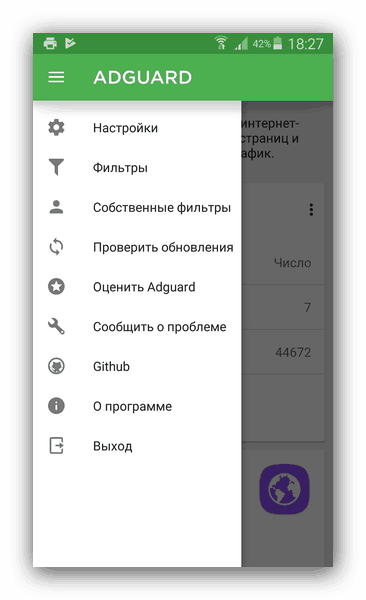
Preberite tudi: Najboljši zaviralci oglasov za Android
Tudi če upoštevamo te funkcije, je to metodo še vedno pomembno omeniti, saj lahko AdGuard in AdBlock uporabite tako, da blokirate oglase v nameščenih brskalnikih. Tako boste lahko uporabljali mobilno različico YouTuba prek katerega koli spletnega brskalnika s popolnoma odstranjenimi oglasi, naj bo to vstavljanje ali kontekstno oglaševanje.
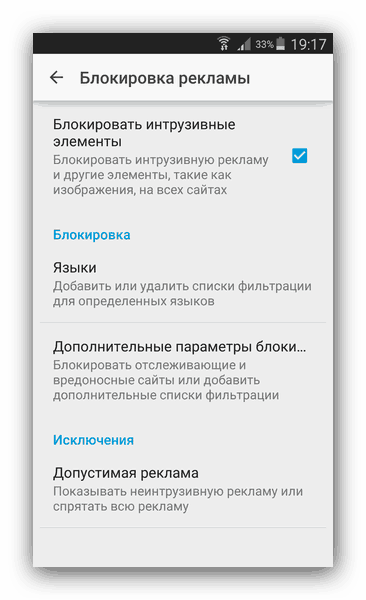
Več podrobnosti: Kako odstraniti pojavne oglase v Androidu
2. način: YouTube Vanced
Za razliko od večinoma premalo učinkovitih zaviralcev oglasov lahko vedno uporabite alternativni odjemalec YouTube, ki zagotavlja popolnoma enak nabor funkcij, vendar z rezanim oglaševanjem. Imenuje se YouTube Vanced, naložiš pa ga lahko le z uradnega spletnega mesta Play Market vloga iz očitnih razlogov manjka.
Prenesite YouTube Vanced z uradnega spletnega mesta
1. korak: Prenos
- Skozi brskalnik kliknite zgornjo povezavo in na strani poiščite blok »Prenos brez korenin« . Dotaknite se gumba »Prenosi«, da odprete seznam različic aplikacij, ki ne potrebujejo korenskega sistema.
Opomba: Če ima naprava Root pravice, lahko uporabite tudi druge različice.
- Stran, ki se odpre, vsebuje kratko razlago razlik med posameznimi različicami. Če želite prenesti, poiščite razdelek »Prenos brez korenin« in kliknite eno od možnosti.
- Pozvani boste, da naložite datoteko APK aplikacije. Shranite ga na katerem koli priročnem mestu v pomnilniku naprave Android.
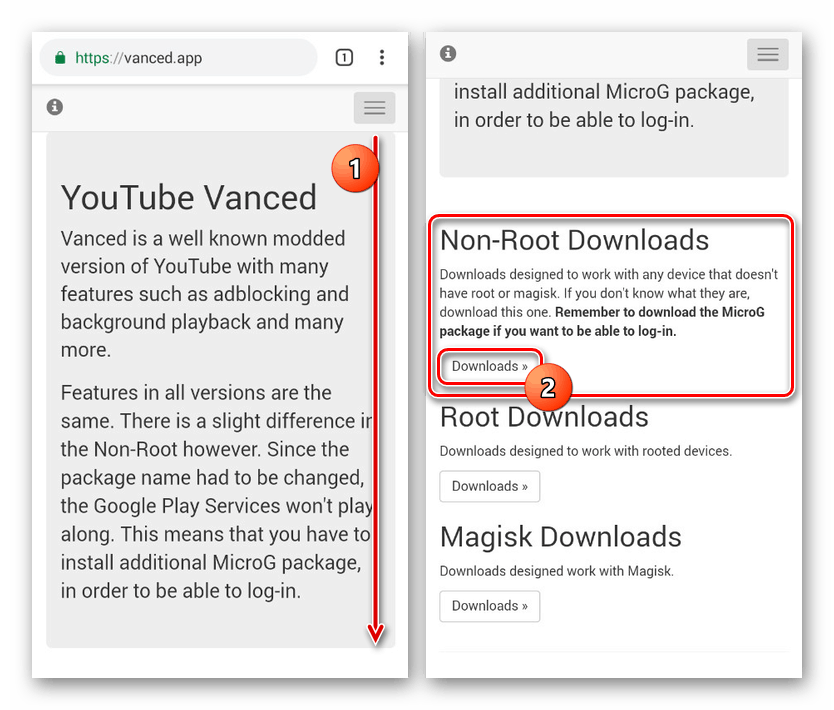
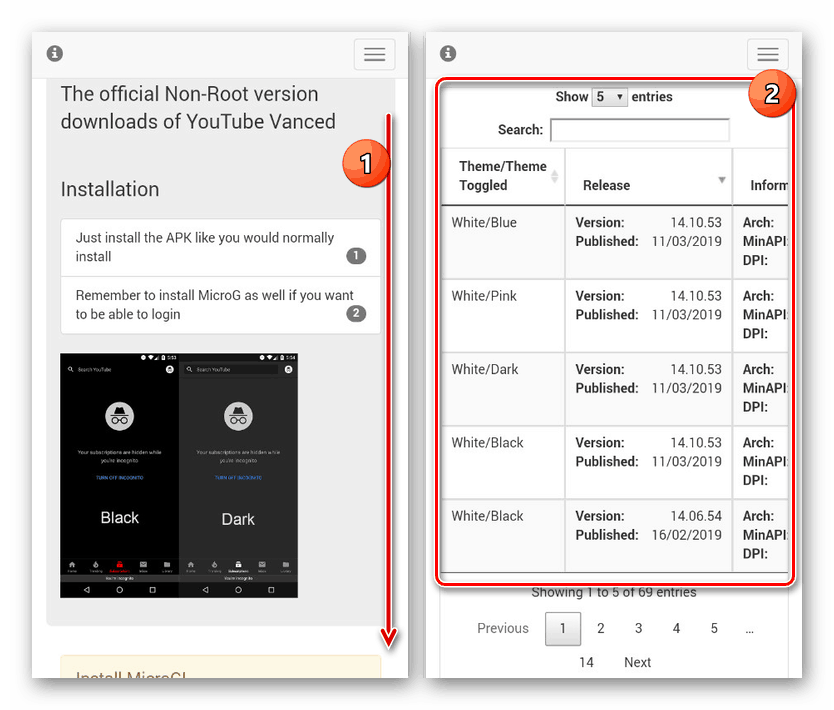
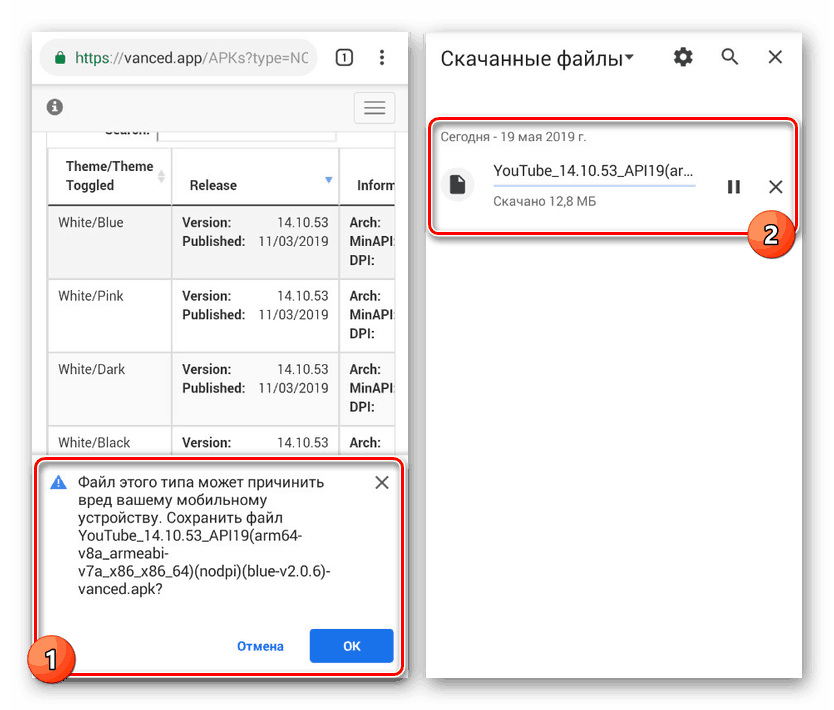
2. korak: Namestitev
- Preden razpakirate aplikacijo, najprej pojdite na »Nastavitve« , odprite stran »Aplikacije« in se prepričajte, da ni uradnega odjemalca YouTube. Če je niste izbrisali prej, jo odstranite s tipko "Delete" .
Več podrobnosti: Pravilno odstranjevanje YouTube v Androidu
- Po predhodnem koraku znova odprite »Nastavitve« , poiščite blok »Osebni podatki« in se dotaknite vrstice »Varnost« . Tu morate potrditi polje poleg možnosti »Neznani viri« v razdelku »Administracija naprav« .
- Z uporabo katerega koli nameščenega upravitelja datotek pojdite v mapo za prenos in kliknite na datoteko APK YouTube Vanced. Zaželeno je, da je bila programska oprema opremljena s pravicami Root.
- Preko kontekstnega menija potrdite, da je aplikacija dodana z gumbom »Namesti« in zagotovite dodatna dovoljenja. Takoj za tem se začne namestitev in postopek bo končan.
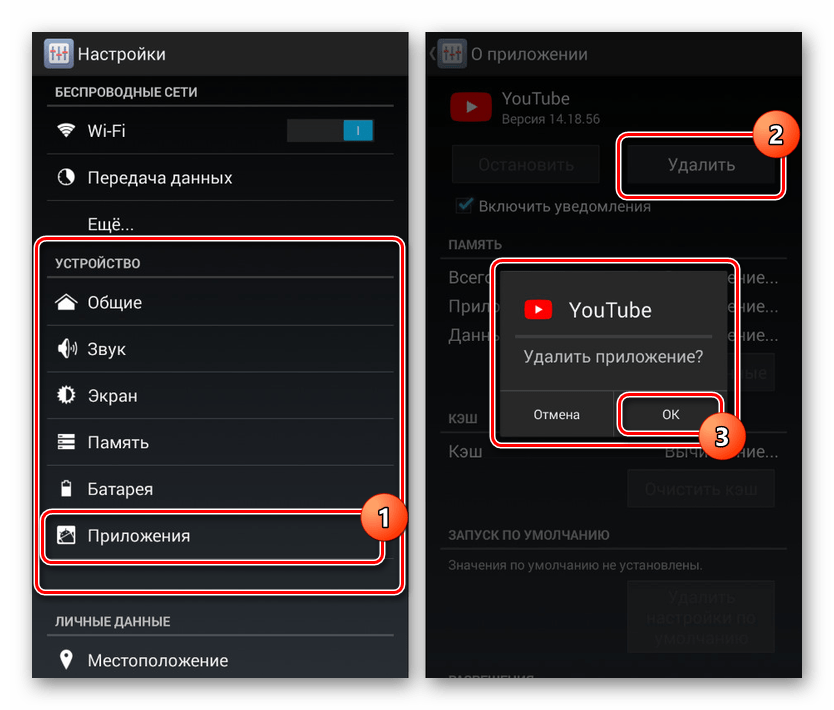
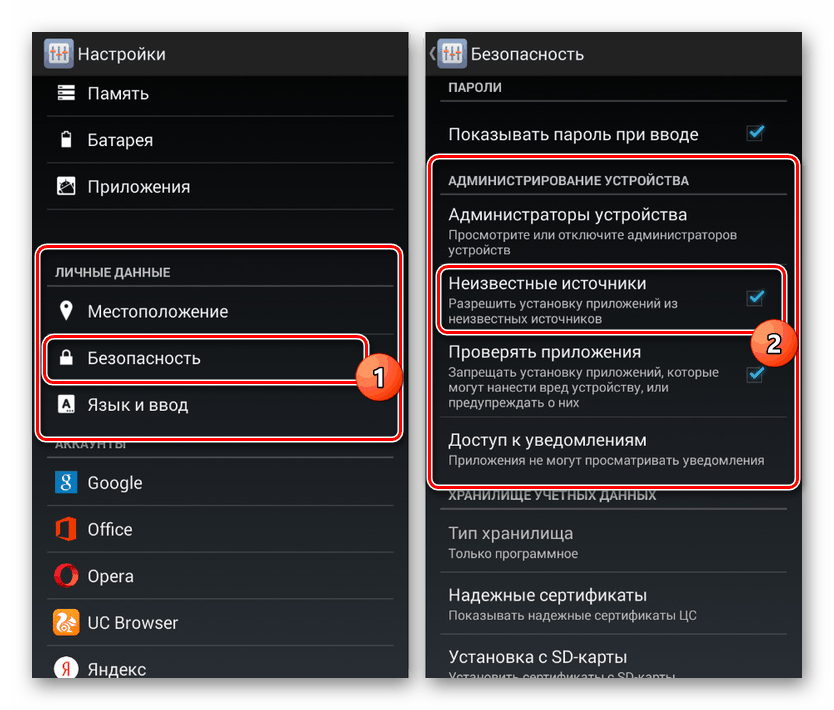
Preberite tudi: Kako namestiti apk datoteko na Android
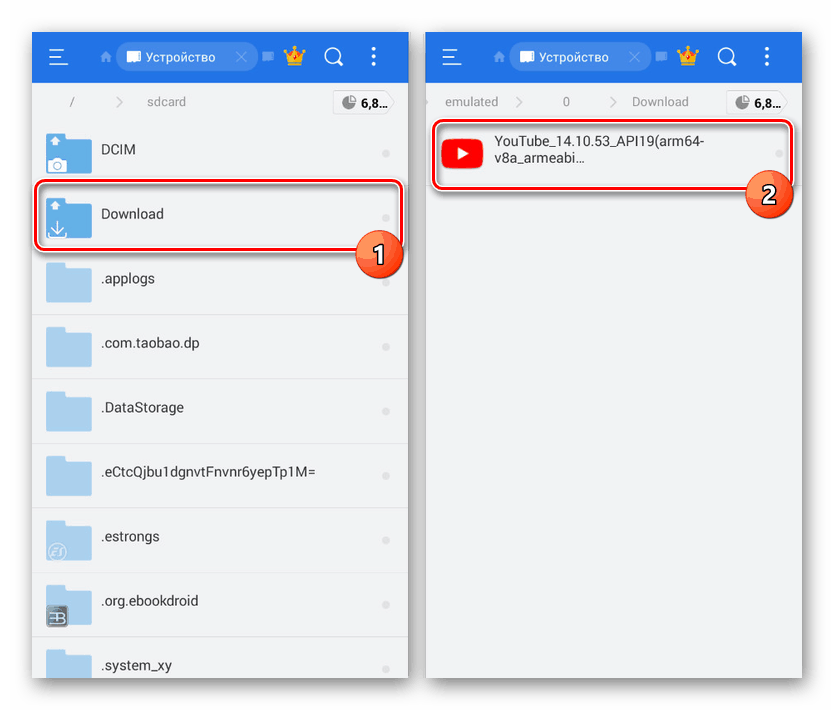
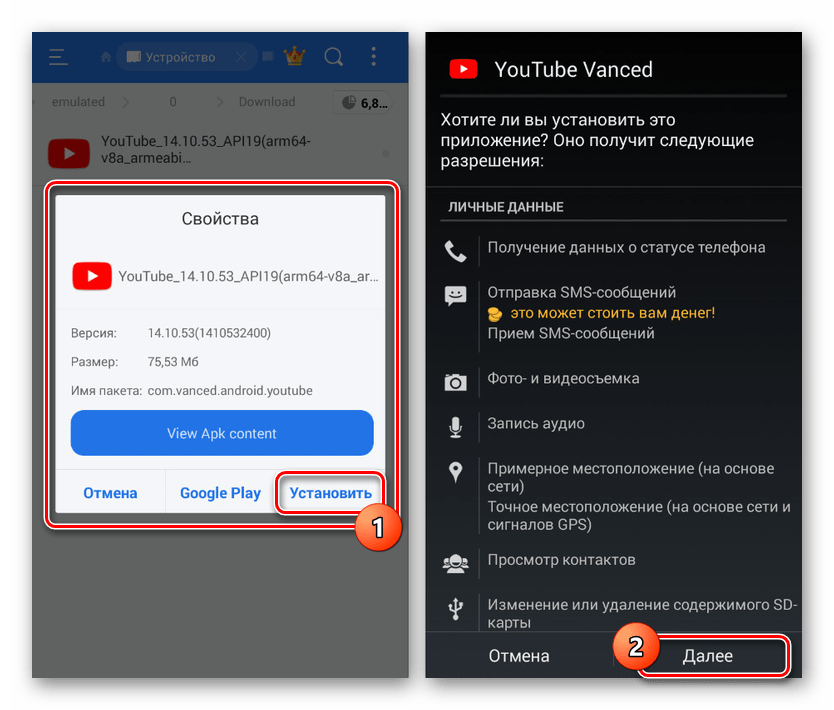
3. korak: Uporabite
- V smislu uporabe YouTuba se Vanced, kot smo že omenili, praktično ne razlikuje od klasične aplikacije v trgovini Google Play. Glavna in najbolj opazna razlika na prvi pogled je videz.
- Precej pomembna značilnost je pomanjkanje nastavitev računa in možnost poznavanja pooblastil na splošno. Toda to je dovolj enostavno popraviti.
- Pri gledanju videoposnetkov aplikacija uporablja enak predvajalnik kot na standardnem YouTubu, razen vgrajenega oglaševanja na začetku. Poleg tega bo poleg uvodne napovedi vsak vložek samodejno preskočen.
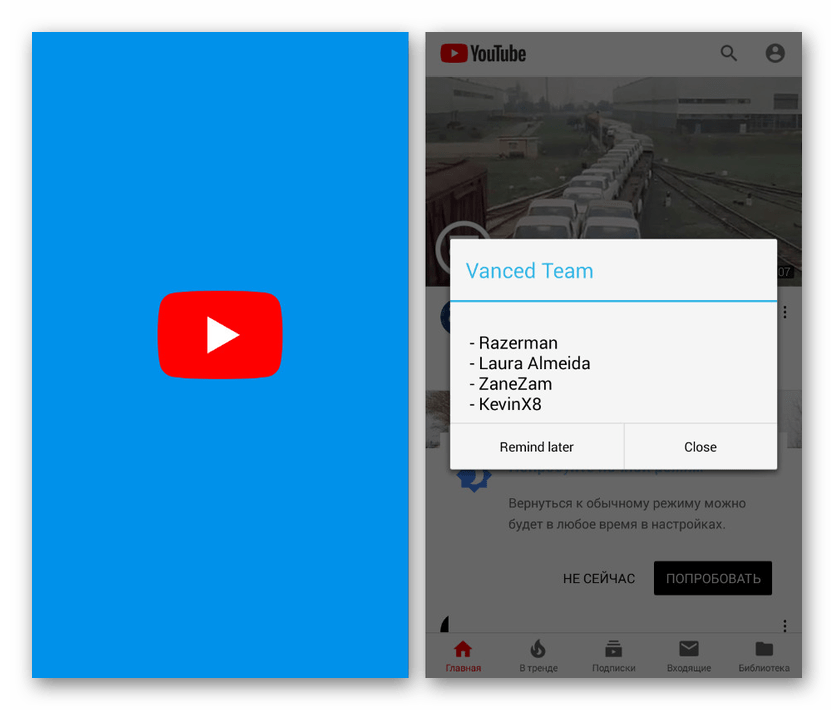
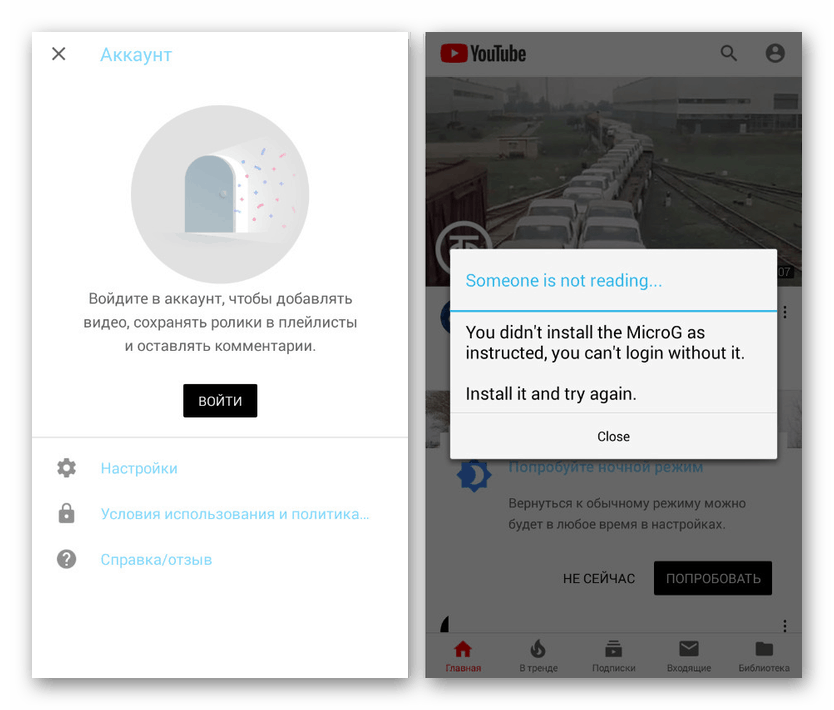
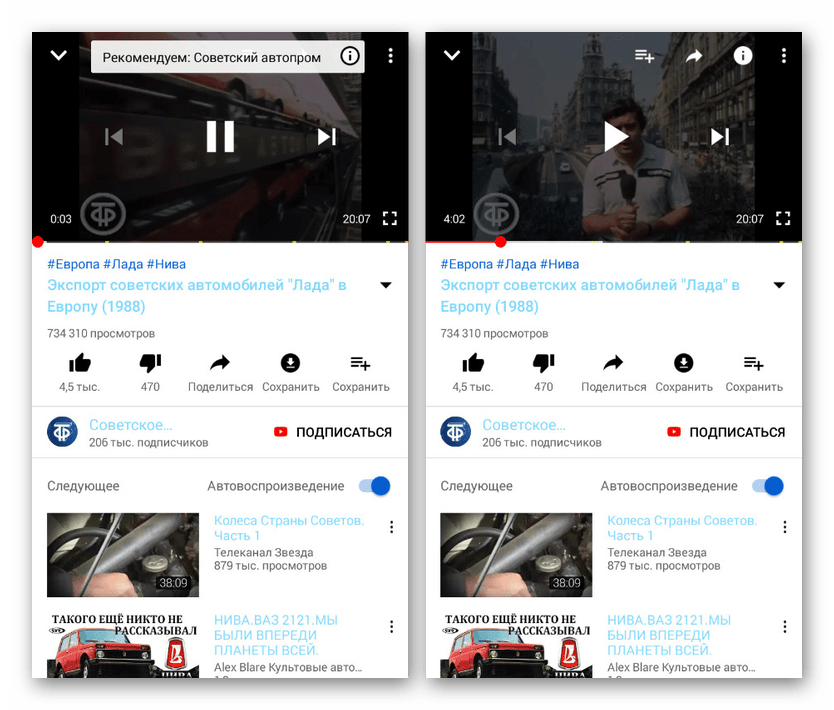
4. korak: Prijava
- Ta korak je neobvezen, vendar bo brez računa nenehno uporabljati aplikacijo. Če se želite prijaviti, se morate najprej vrniti na predhodno določeno uradno spletno mesto YouTube Vanced in na strani z različico aplikacije najti blok »MicroG Download« .
- Po izbiri ene od različic se bo samodejno začel prenos druge aplikacije MicroG YouTube Vanced. Shranite na enak način kot v prejšnjem primeru.
- Nato odprite upravitelj datotek in izberite datoteko v mapi za prenos. Namestite tako, da aplikaciji daste vsa potrebna dovoljenja za dostop do naprave.
- Do mikroGG ne boste mogli dostopati, saj nima uporabniškega vmesnika, zdaj pa se lahko prijavite prek YouTube Nastavitve »Nastavitve« . Če želite to narediti, odprite aplikacijo, tapnite ikono profila v zgornjem desnem kotu strani in kliknite »Prijava« .
![Pojdite na YouTube Vanced Settings v Androidu]()
V pojavnem oknu kliknite vrstico »Dodaj račun« in počakajte, da se preverjanje zaključi.
- Vnesite podatke iz svojega Google Računa in potrdite pooblastilo s tipko "Naprej" .
![Postopek avtorizacije za sistem YouTube v sistemu Android]()
Po uspešnem zaključku postopka boste preusmerjeni na vlogo in samodejno pooblaščeni.
- Vse ostale funkcije upravljanja računa, vključno z dostopom do YouTube Premium, bodo v celoti ohranjene v skladu s klasično aplikacijo. V tem primeru se sprememba računa po potrebi opravi na podoben način skozi posebno okno.
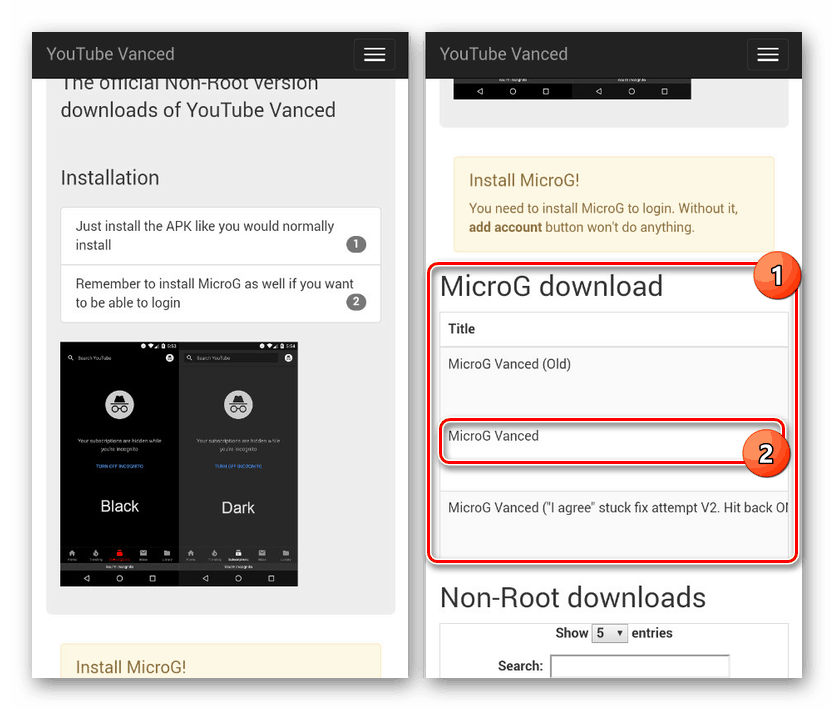
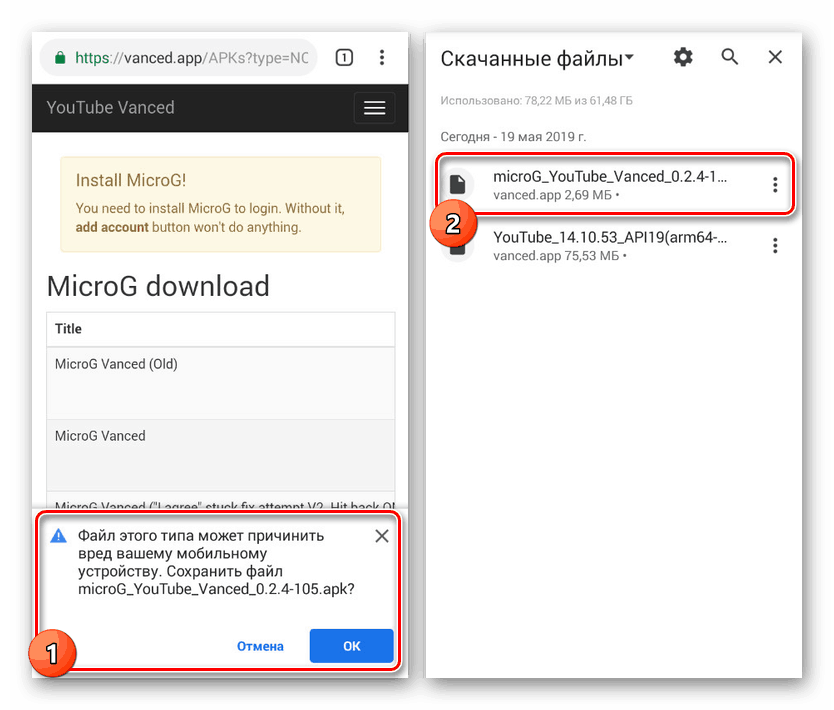
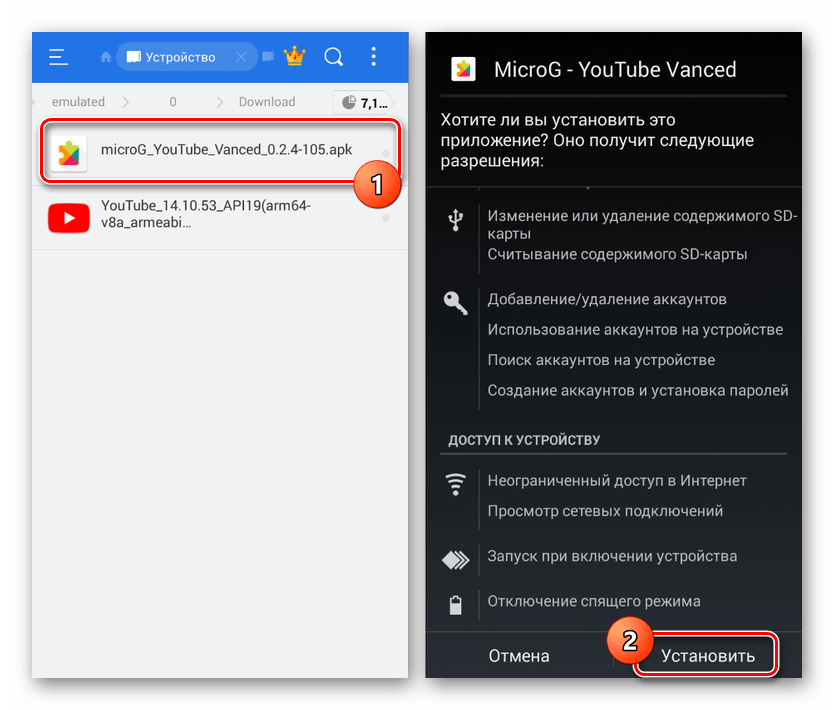
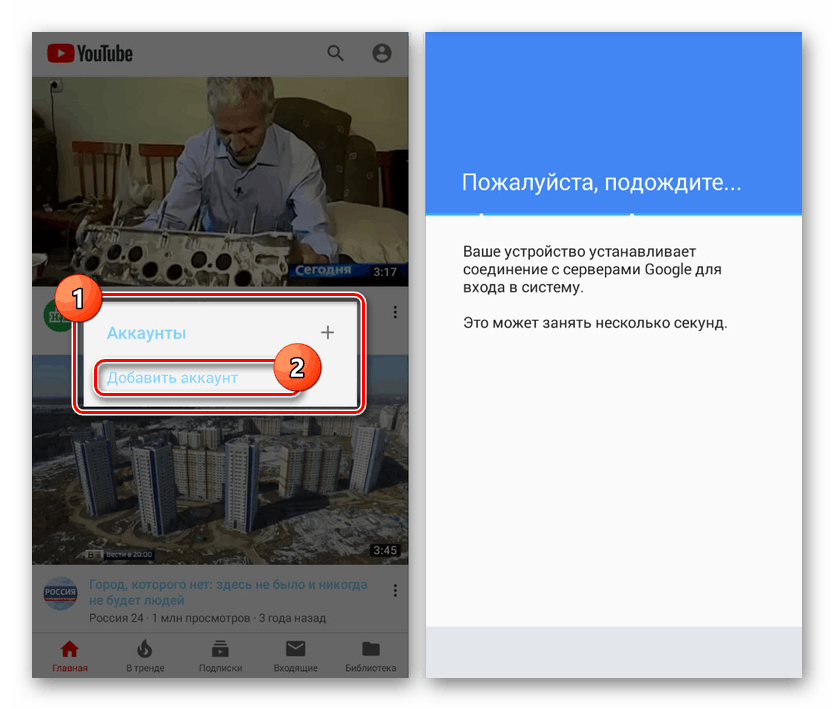
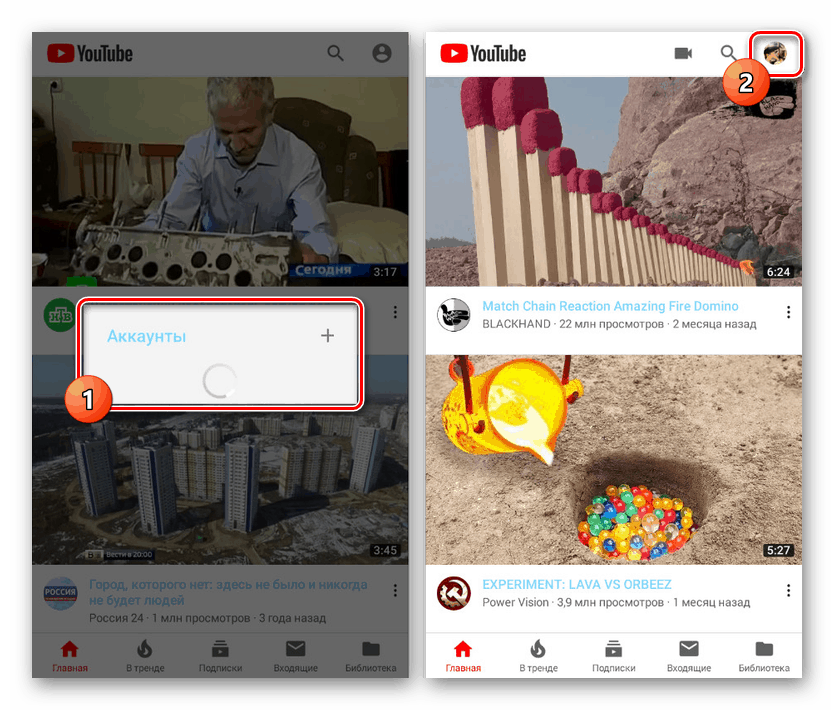
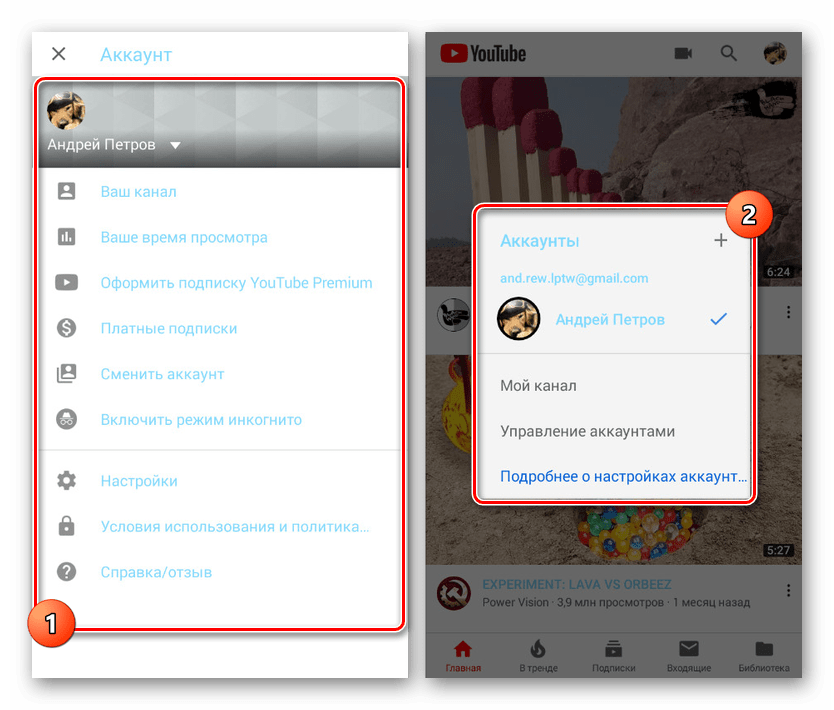
Tu se končajo lastnosti YouTube Vanced. Aplikacija je najboljša alternativa uradni stranki. Poleg tega lahko zaradi dodatnih komponent avtorizirate uporabo Google Računa in s tem naredite aplikacijo veliko bolj priročno kot originalno.
3. način: Cygery AdSkip
Po analogiji s prejšnjo metodo je ta aplikacija namenjena delu z oglaševanjem, vendar namesto popolne blokade omogoča samodejno preskakovanje vložkov v reklamah. Ta metoda je izključno izbirna in stabilno deluje z najnovejšo različico YouTube za Android.
Prenesite Cygery AdSkip na obrazcu w3bsit3-dns.com
- Z zgornjo povezavo lahko prenesete zadnjo trenutno različico programa. Za namestitev v napravo Android mora biti omogočena funkcija dodajanja programske opreme iz "Neznanih virov" .
- Takoj po namestitvi se na zaslonu prikaže pojavno okno s prošnjo, da omogočite "storitev dostopnosti" . Za aktiviranje kliknite »V redu« , ker aplikacija brez te storitve ne bo delovala.
- Če se vrnete na glavno stran, boste naleteli na edine funkcije, ki jih ponuja aplikacija. Prva možnost je zasnovana tako, da aktivira AdSkip, druga postavka pa omogoča samodejno blokiranje zvoka v oglaševalskih vložkih.
- Na tem delu se lahko aplikacija dopolni. Nato poskusite odpreti YouTube in odpreti video posnetek z vgrajenim oglaševanjem, da se prepričate, da je funkcija preskoka uspešno omogočena.
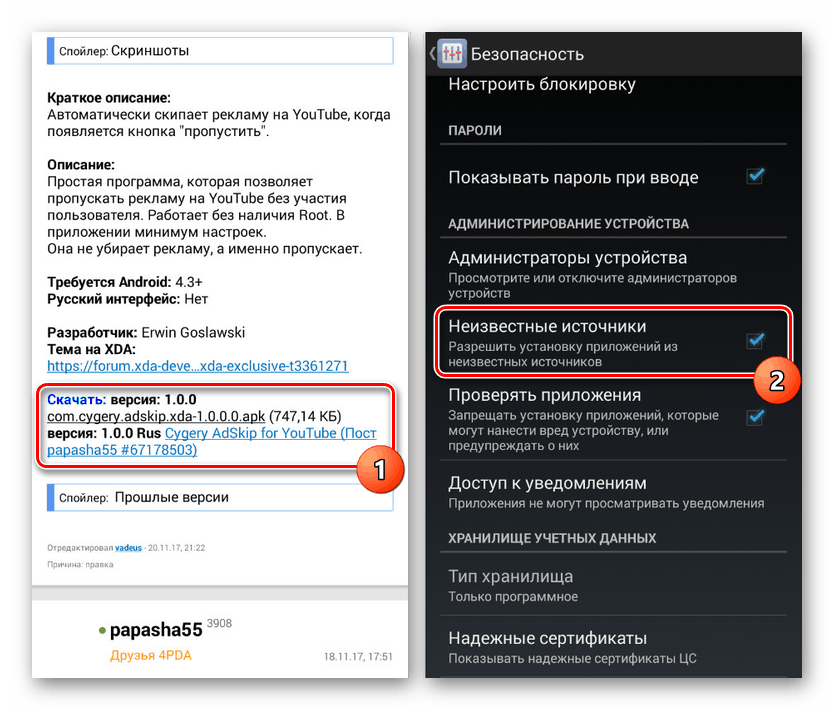
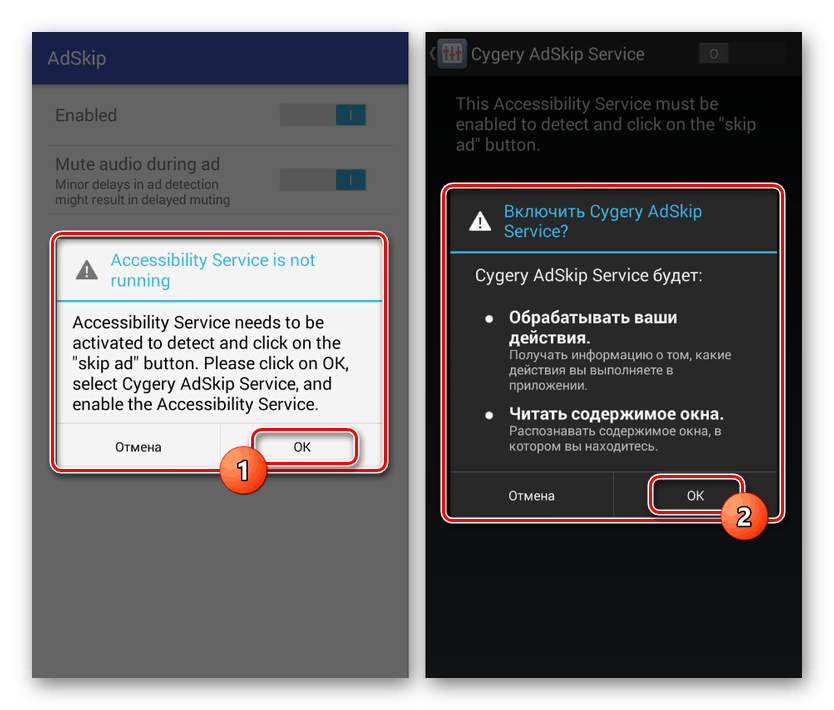
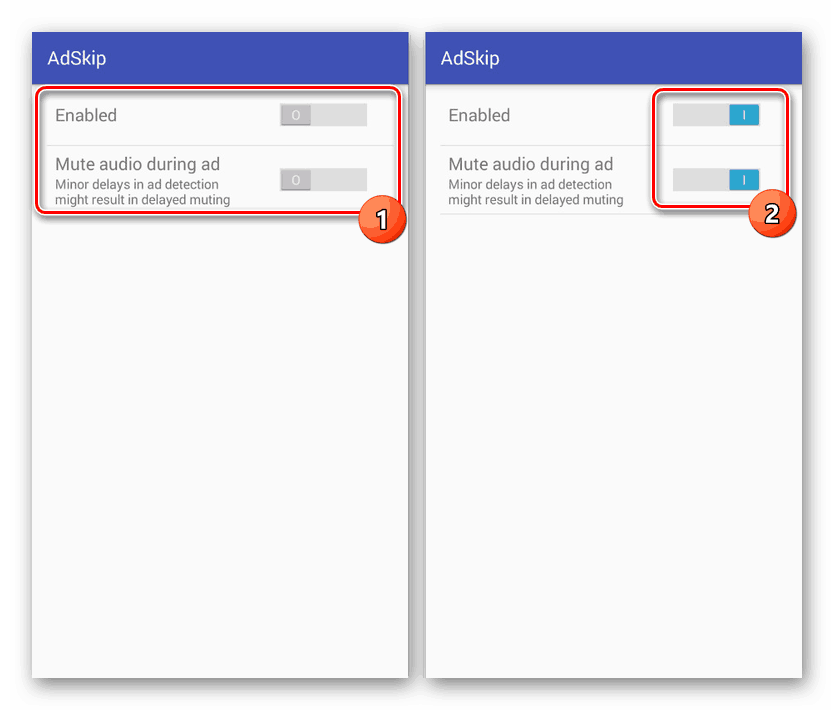
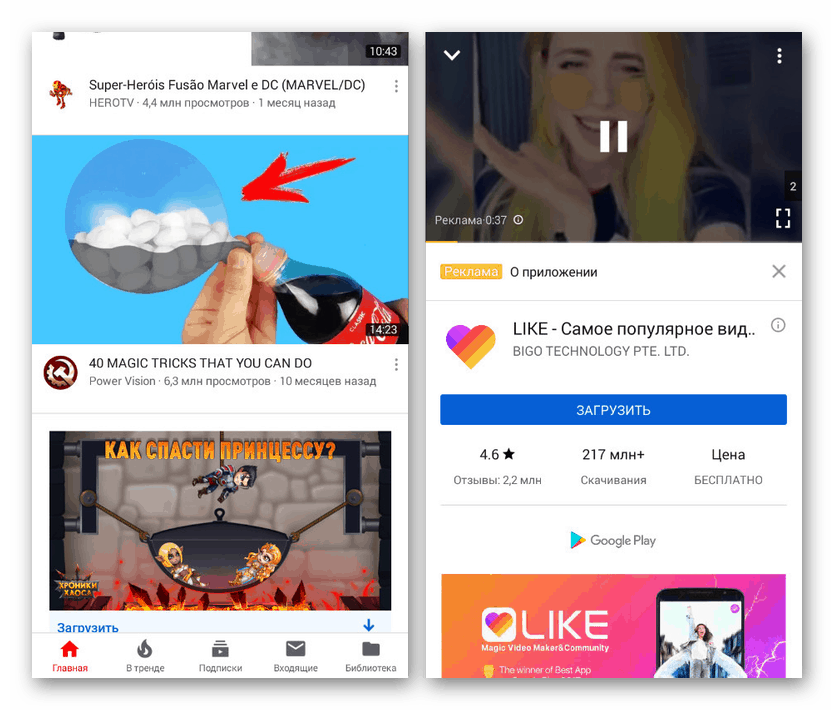
Ta metoda se popolnoma spoprijema z dodeljeno nalogo, a ker dejstvo prisotnosti oglaševanja ne prekliče, ga je vredno uporabiti le v primerih, ko so se druge metode izkazale za nedelujoče.
4. način: Premium naročnina
Zadnji in edini uradni način pajkanja oglasov na YouTubu je nakup premium naročnine, ki zagotavlja tudi številne dodatne ugodnosti, kot je dostop do originalov. Nekaj časa lahko naročnino uporabljate brezplačno, a po poteku poskusnega obdobja boste morali vsak mesec plačevati 199 rubljev.
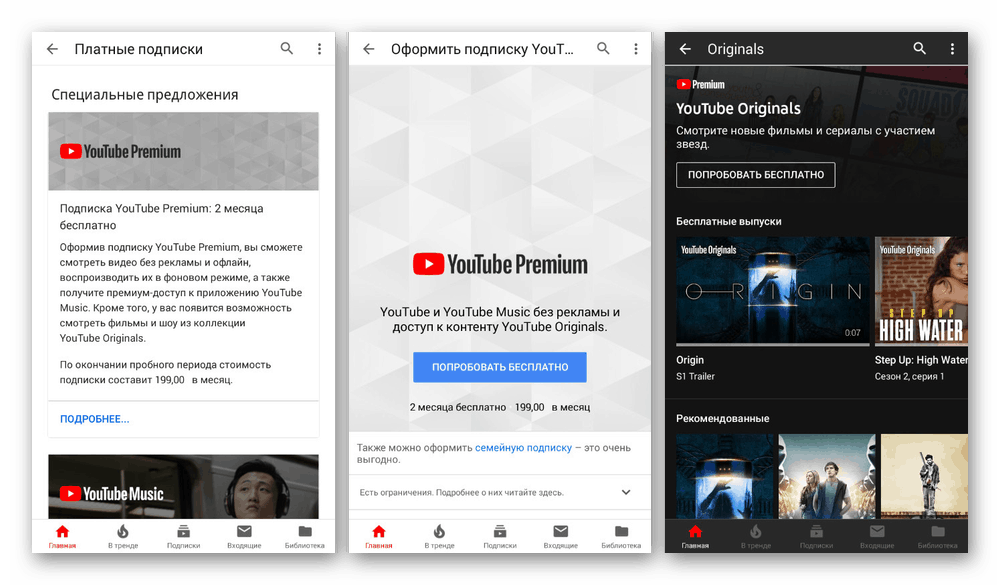
Pojdite na stran z opisom YouTube Premium
Če res pogosto uporabljate sporni video hosting, gledate veliko videoposnetkov in poslušate glasbo, je treba razmisliti o tej možnosti. Poleg tega ne morete zagotoviti, da bodo metode za blokiranje oglasov, vključno z alternativnim odjemalcem, čez nekaj časa stabilno delovale.
Zaključek
Zajeli smo vse obstoječe načine blokiranja oglasov YouTube in celo samostojno aplikacijo za izključitev oglasov. Za doseganje večje učinkovitosti je opisane pristope najbolje kombinirati med seboj. Poleg tega je možno, da bodo obstajali načini za izogibanje oglaševanju z uporabo običajnih blokatorjev.